问:宽带怎么连接电脑和路由器?

答:宽带网络开通后,需要把路由器与宽带进行连接,然后设置路由器上网。如果有电脑,用网线将其连接到路由器的LAN口或者WAN/LAN口即可上网;如果是笔记本电脑,连接路由器的wifi网络上网即可。
最关键和核心的地方,是路由器与宽带网络的连接,以及在路由器管理页面配置上网参数、wifi名称和wifi密码,确保路由器能够上网。只要路由器可以上网了,电脑连接到路由器后自动就能上网。所以,下面鸿哥就详细的介绍,路由器与宽带的连接以及路由器的上网设置。
1.如果路由器是新买的或者已经把它恢复出厂设置了,这种情况下,请直接从第2步开始。如果路由器已经设置/使用过了,需要先把它恢复出厂设置,具体的操作方法请参考文章:
2.首先,需要把路由器和光猫(入户的宽带网线)连接起来,并且要连接正确,如果连接有问题,会导致路由器无法上网。它们之间正确的连接方式如下:
(1)如果路由器网口下方显示 WAN 和 LAN 或者 WAN 和 1、2、3;这种情况下,一定要确保 WAN口连接光猫(入户宽带网线),路由器上的LAN口连接电脑或者其他有线设备的。

(2)如果路由器网口下方显示 WAN/LAN,这种情况下,路由器上任意一个接口都可以用来连接光猫(入户宽带网线)。连接后路由器会自动把这个接口作为WAN口,把剩余接口作为LAN口,用来连接电脑或其它有线设备。

3.在路由器背面(机身其他位置)的贴纸中,查看路由器的登录地址、默认wifi名称。

注意:
不同的无线路由器,登录地址、默认的wifi名称是不一样的;所以,一定要在自己路由器的铭牌上面,查看它的登录地址和默认wifi名称。
4.建议先关闭手机的移动流量上网功能,然后让手机连接到路由器的默认wifi网络。
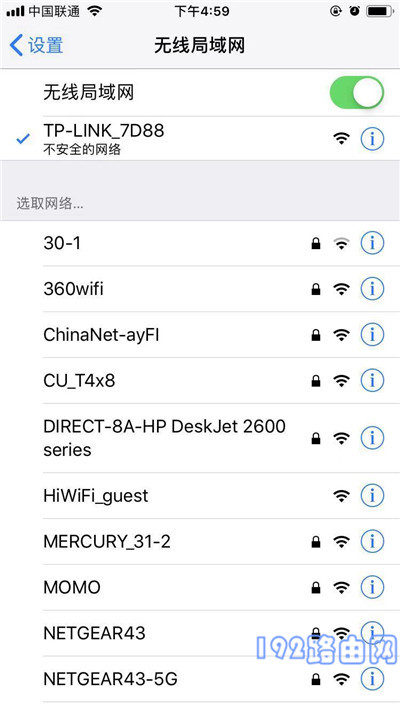
注意:
手机连接路由器的默认wifi网络后,手机不能上网是正常现象,请勿担心;此时,手机第可以对路由器进行设置的。
5.在手机的浏览器中输入路由器的登录地址,进入路由器的设置向导页面。然后按照页面上出现的提示信息,进行对应的操作。如下图所示,我这个路由器要求先设置管理员密码。
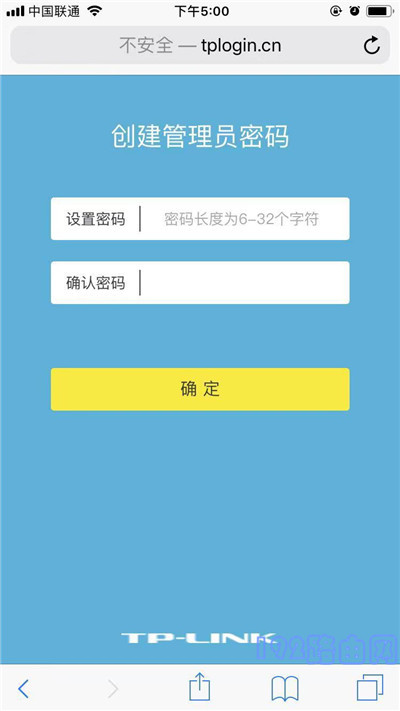
注意:
大多数的路由器,当手机连接到它的默认wifi网络后,手机的浏览器中会自动弹出路由器的设置页面,无需手动输入登录地址。如果没有自动出现设置页面,这时候输入登录地址手动打开设置页面即可。
6.接下来,路由器会检测宽带的上网方式,请根据检测的结果,来设置上网参数。
(1)如果检测到是上网方式是:宽带拨号上网(PPPoE拨号、ADSL拨号) ——> 则你需要在页面中,填写运营商提供的:宽带账号、宽带密码 (上网账号、上网密码),如下图所示。
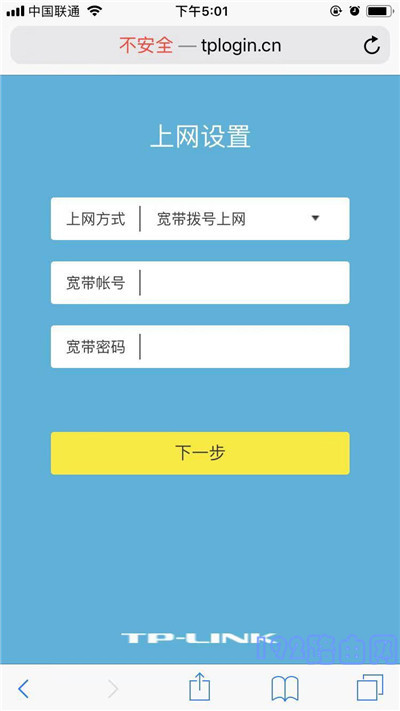
(2)如果系统检测到上网方式:自动获得IP地址(动态IP) ——> 则页面中无需任何操作,直接点击:下一步 就可以了,如下图所示。
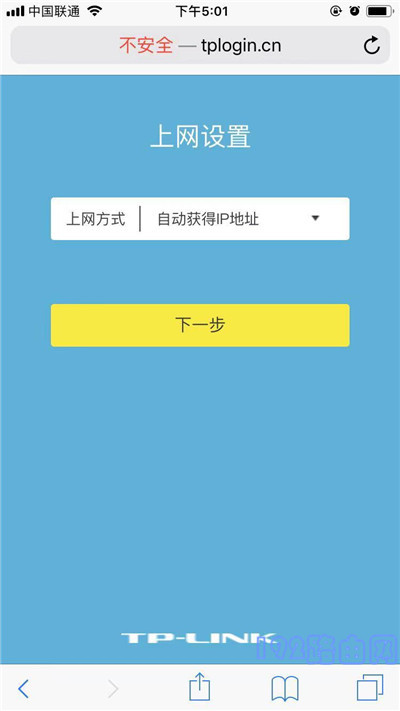
注意:
有些品牌的无线路由器,检测到上网方式是 动态IP时,不会出现提示页面,会直接进入到无线设置页面。
(3)如果检测到上网方式:固定IP地址 (静态IP)——> 则需要在页面中,填写运营商提供的:IP地址、子网掩码、默认网关、首选DNS服务器、备用DNS服务器。
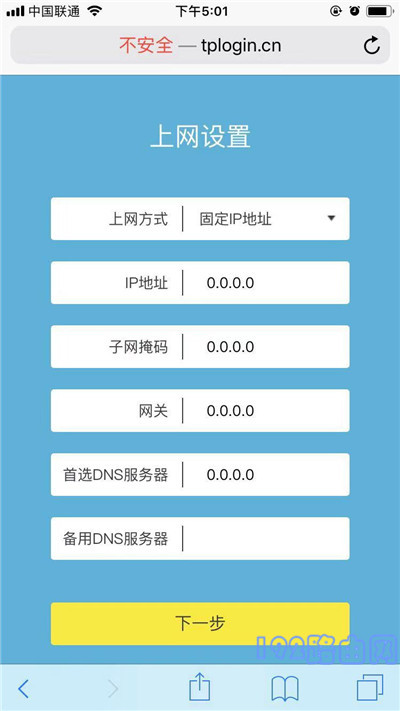
7. 根据页面的提示,设置易展路由器的 无线名称、无线密码(wifi名称、wifi密码),如下图所示。
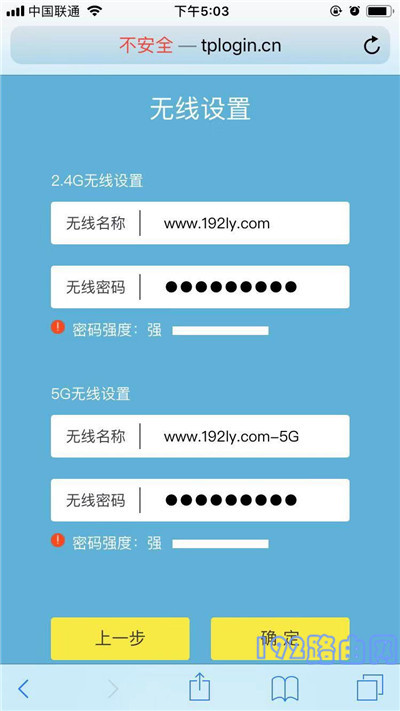
8. 页面中会给出提示信息,表示设置完成,可以关闭设置页面。
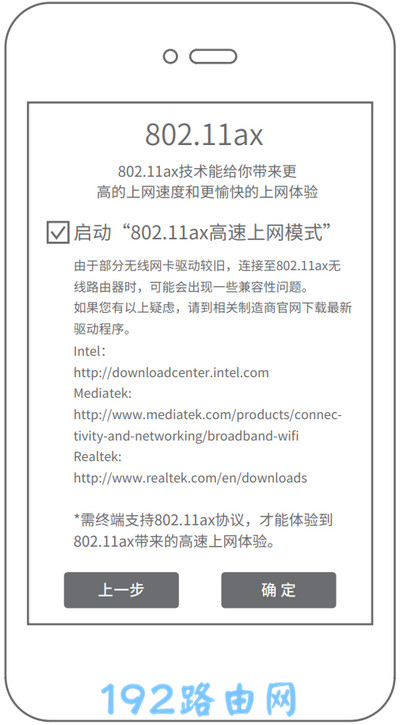
9. 由于给路由器设置了新的Wi-Fi名称和密码,所以完成设置后,手机应该连接新设置的Wi-Fi。
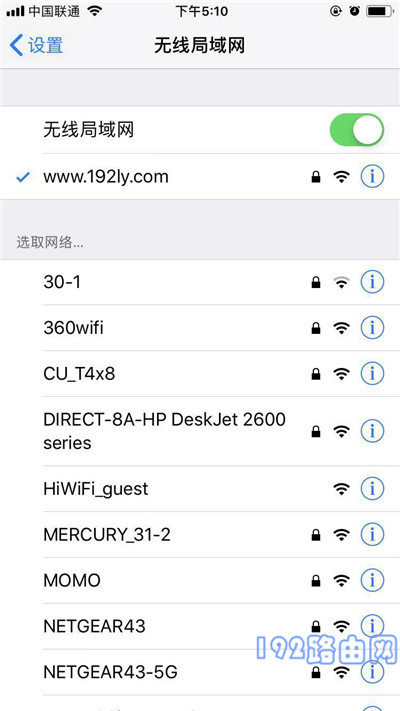
原创文章,作者:陌上归人,如若转载,请注明出处:http://jc.a300.cn/luyouqi/qiu-zhu/33282.html
